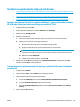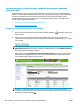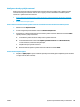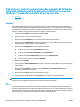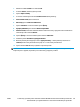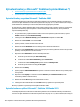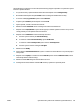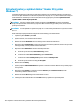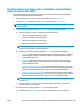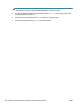HP LaserJet Enterprise M806, HP LaserJet Enterprise flow MFP M830, HP Color LaserJet Enterprise M855, and HP Color LaserJet Enterprise flow MFP M880 finishing accessories and paper handling - Uživatelská příručka
Table Of Contents
- Přehled dokončovacího příslušenství
- HP LaserJet Enterprise M806 a HP LaserJet Enterprise Flow MFP M830
- HP Color LaserJet Enterprise M855 a HP Color LaserJet Enterprise Flow MFP M880
- Specifikace dokončovacího příslušenství
- Instalovat a konfigurovat dokončovací příslušenství
- Instalujte nebo vyměňte příslušenství sešívačku/stohovač nebo sešívačku/stohovač s děrovačem pro tis ...
- Úvod
- Než začnete
- Požadované nástroje
- Krok 1: Vyjmutí sešívačky/stohovače
- Krok 2: Vybalte volitelné nebo náhradní příslušenství sešívačky/stohovače
- Krok 3: Instalace volitelného nebo náhradního příslušenství sešívačky/stohovače
- Krok 4: Vrácení náhradních dílů
- Krok 5: Konfigurace výchozí polohy děrovače
- Krok 6: Konfigurace výchozí polohy sešívačky
- Instalace nebo výměna sešívačky/stohovače s příslušenstvím jednotky pro tvorbu brožur pro HP LaserJe ...
- Úvod
- Než začnete
- Požadované nástroje
- Krok 1: Vyjmutí jednotky pro tvorbu brožur
- Krok 2: Vybalte volitelné nebo náhradní příslušenství jednotky pro tvorbu brožur
- Krok 3: Nainstalujte volitelné nebo náhradní příslušenství jednotky pro tvorbu brožur
- Krok 4: Vrácení náhradních dílů
- Krok 5: Konfigurujte jednotku pro tvorbu brožur v rámci webového serveru (EWS) HP
- Krok 6: Konfigurace výchozí polohy sešívačky
- Tento dokument obsahuje postup vyjmutí a nahrazení válců pro zásobník 2-X pro tiskárny HP Color Lase ...
- Úvod
- Než začnete
- Požadované nástroje
- Krok 1: vyjměte sešívačku/stohovač
- Krok 2: Vybalte volitelnou nebo náhradní sešívačku/stohovač
- Krok 3: Instalujte volitelnou nebo náhradní sešívačku/stohovač
- Krok 4: Vrácení náhradních dílů
- Krok 5: Konfigurace výchozí polohy děrovače
- Krok 6: Konfigurace výchozí polohy sešívačky
- Nainstalujte nebo vyměňte jednotku pro tvorbu brožur nebo příslušenství jednotky pro tvorbu brožur, ...
- Úvod
- Než začnete
- Požadované nástroje
- Krok 1: Vyjmutí jednotky pro tvorbu brožur
- Krok 2: Vybalte volitelné nebo náhradní příslušenství jednotky pro tvorbu brožur
- Krok 3: Nainstalujte volitelné nebo náhradní příslušenství jednotky pro tvorbu brožur
- Krok 4: Vrácení náhradních dílů
- Krok 5: Konfigurujte jednotku pro tvorbu brožur v rámci webového serveru (EWS)
- Krok 6: Konfigurace výchozí polohy děrovače
- Krok 7: Konfigurace výchozí polohy sešívačky
- Konfigurujte produkt pro Režim schránky nebo Režim stohovače
- Krok 1: Přístup k integrovanému webovému serveru HP (EWS)
- Krok 2: Nakonfigurujte Režim schránky nebo Režim stohovače z integrovaného webového serveru (EWS)
- Krok 3: Konfigurujte nastavení Sešívačka/stohovač
- Krok 4: Konfigurujte nastavení Sešít/kompletovat
- Krok 5: Konfigurujte funkci děrovače
- Krok 6: Nastavte výstupní přihrádku
- Nakonfigurujte ovladač tiskárny HP pro systém Windows ® 7, 8, 8.1 a OS X pro Režim schránky nebo Rež ...
- Instalujte nebo vyměňte příslušenství sešívačku/stohovač nebo sešívačku/stohovač s děrovačem pro tis ...
- Formáty a typy papíru podporované dokončovacím příslušenstvím
- Jak používat děrovač (volitelné dokončovací příslušenství)
- Úvod
- Výstupní možnosti zařízení
- Provádějte děrování při kopírování z volitelného automatického podavače dokumentů (ADF)
- Děrujte během tisku z aplikace Windows® (volitelné příslušenství) pomocí tiskového ovladače HP UPD n ...
- Děrujte během tisku z aplikace OS X (volitelné příslušenství) pomocí tiskového ovladače HP
- Jak používat funkci sešívání/řazení (volitelné dokončovací příslušenství)
- Úvod
- Výstupní možnosti zařízení
- Provádějte sešívání a řazení při kopírování z volitelného automatického podavače dokumentů (ADF)
- Provádějte děrování a řazení během tisku z aplikace Windows® (volitelné příslušenství) pomocí tiskov ...
- Provádějte děrování a řazení během tisku z aplikace OS X pomocí tiskového ovladače HP
- Jak tisknout brožury (volitelné dokončovací příslušenství)
- Úvod
- Vytváření a používání zkratek pro tisk brožur
- Tisk brožury z počítače pomocí tiskového ovladače HP UPD nebo tiskového ovladače pro konkrétní zaříz ...
- Vytvoření brožury v Microsoft ® Publisher (systém Windows ®)
- Vytvoření brožury v aplikaci Adobe ® Reader XI (systém Windows ®)
- Vytváření brožury při kopírování z volitelného automatického podavače dokumentů (ADF)
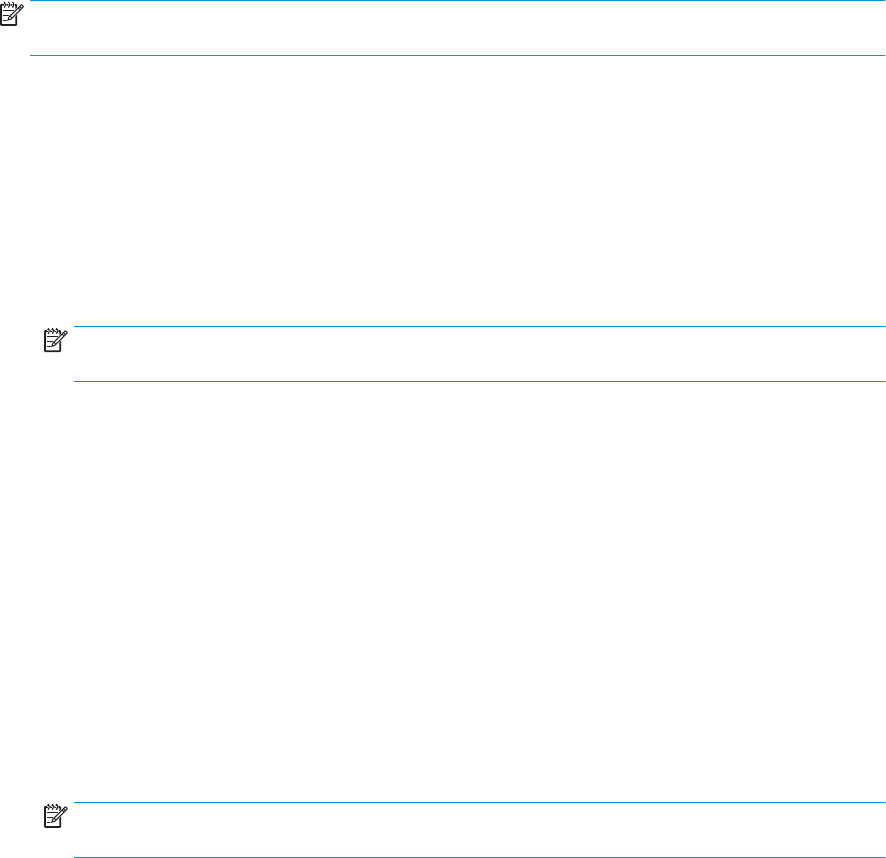
Vytváření brožury při kopírování z volitelného automatického
podavače dokumentů (ADF)
Chcete-li kopírovat do výstupu brožury a tisknout brožuru z automatického podavače dokumentů (ADF),
bude nutné konfigurovat nastavení formátu brožury.
1. Na domovské obrazovce ovládacího panelu produktu stiskněte možnost Kopírování.
2. V nabídce Kopírování vyhledejte a stiskněte Brožura a zaškrtněte políčko Formát brožury.
POZNÁMKA: Chcete-li přehnout a sešít (svorka) brožuru, zaškrtněte políčko Přehnuto a sešito, tím
tuto funkci povolíte.
3. Chcete-li nastavit typ papíru, stiskněte Velikost předlohy a nastavte následující možnosti:
a. Vyberte typu papíru pro brožuru. K dispozici jsou následující možnosti:
●
Jednostranná předloha, jednostranný výstup
●
Oboustranná předloha, oboustranný výstup
●
Jednostranná předloha, oboustranný výstup
●
Oboustranná předloha, jednostranný výstup
POZNÁMKA: Pokud vkládáte různé formáty do podavače dokumentů, je třeba zarovnat všechny
stránky se zadním vodítkem v podavači dokumentů.
b. Pokud je vybrán oboustranný výstup, stiskněte Orientace a vyberte oboustranný výstup:
●
Styl knížky: Zadní strana předlohy je vytištěna pravou stranou nahoru a zadní strana kopie je
vytištěna stejným způsobem. Tuto možnost použijte pro předlohy a kopie, které mají být
svázány podél levého okraje.
●
Otočený styl: Zadní strana předlohy je vytištěna vzhůru nohama a zadní strana kopie je
vytištěna stejným způsobem. Tuto možnost použijte pro předlohy a kopie, které mají být
svázány podél horního okraje.
●
Předloha styl knížky; kopie otočený styl: Zadní strana předlohy je vytištěna pravou stranou
nahoru, ale zadní strana kopie je vytištěna vzhůru nohama. Tuto možnost použijte, jestliže je
předloha svázána podél levého okraje, ale kopie chcete svázat podél horního okraje.
●
Předloha otočený styl; kopie styl knížky: Zadní strana předlohy je vytištěna vzhůru nohama,
ale zadní strana kopie je vytištěna pravou stranou nahoru. Tuto možnost použijte, jestliže je
předloha svázána podél horního okraje, ale kopie chcete svázat podél levého okraje.
POZNÁMKA: ObrazovkaOrientace obsahuje možnost měnit výchozí orientaciNa výšku na
orientaciNa šířku.
c. Stisknutím tlačítka OK na obrazovce orientace obsahu a stisknutím tlačítka OK na obrazovce
strany se vraťte na obrazovku brožur.
4. Pro nastavení postranní výstup, stiskněte Stranya vyberte příslušný výstup.
▲
Stiskněte možnost Orientace a vyberte možnost na výšku/na šířku a orientaci zadní strany.
CSWW Vytváření brožury při kopírování z volitelného automatického podavače dokumentů (ADF) 155